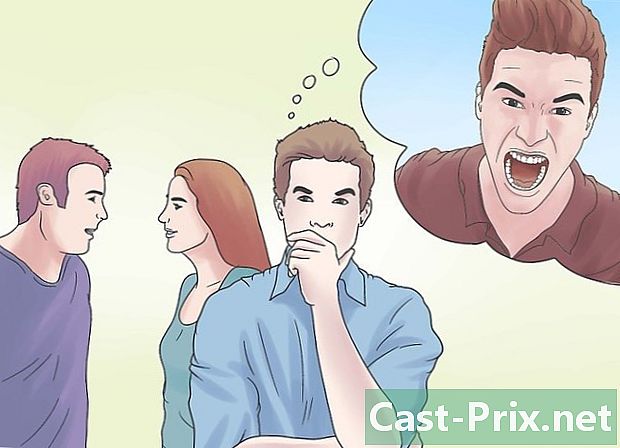Hur man använder VLC för att strömma en video på en annan dator
Författare:
Louise Ward
Skapelsedatum:
3 Februari 2021
Uppdatera Datum:
1 Juli 2024

Innehåll
I den här artikeln: Förbereda för att ladda ner en video på Windows Ladda ner en video på Mac
Med VLC Media Player kan du strömma en video som spelas upp på en dator till en annan dator som är ansluten till samma Internet-nätverk. För att detta ska vara möjligt måste du ha VLC Media Player installerat på båda maskinerna och var och en av dem måste vara anslutna till samma trådlösa nätverk.
stadier
Del 1 Förbereder att sända
- Installera VLC Media Player på båda datorerna. Om det inte är gjort ännu måste du installera VLC Media Player på den dator du vill använda för att strömma strömmen och den andra du vill strömma den till.
- VLC är tillgängligt för Mac och Windows, men också för de flesta Linux-distributioner.
-

Leta efter IP-adressen 2 datorer. För att kunna sända en video från en dator till en annan i ditt nätverk måste du känna till IP-adressen för båda maskinerna. -

Se till att datorer är anslutna till samma nätverk. Datorn som sänder strömmen och den som tar emot den måste båda vara anslutna till samma internetnätverk (till exempel din router). Annars kommer du inte att kunna strömma video från en maskin till en annan.- Om din router har flera kanaler (till exempel en 2,4 GHz-kanal och en 5,0 GHz-kanal), se till att båda maskinerna är anslutna till samma kanal.
-

Var medveten om att strömning kanske inte fungerar i ditt nätverk. Om din anslutning har låg uppladdningshastighet eller flera enheter ansluter till den samtidigt (som telefoner, konsoler eller andra datorer) kommer du förmodligen inte att kunna använda den för att strömma en video. I det här fallet måste du be din tjänsteleverantör att öka din Internethastighet.- Om din router eller modem är tillräckligt gammalt kan streaming av en videoström skada en eller båda.
Del 2 Strömma en video på Windows
-

Öppna VLC Media Player. Detta är den orange och vita trafikkonikonen. -

Gå till fliken media. Den här fliken finns längst upp till vänster i VLC Media Player-fönstret. Klicka på den för att öppna en rullgardinsmeny. -

Klicka på spridning. Det här alternativet finns längst ner i rullgardinsmenyn media. Det öppnar sändningsfönstret. -

Välj lägga till. Knappen lägga till är till höger om fönstret i avsnittet Val av fil. Klicka på den för att öppna en filutforskare. -

Välj en video Klicka på videon du vill streama. Du kan behöva först välja en mapp i den vänstra sidofältet eller öppna en mapp i huvudfönstret för File Explorer för att hitta den video du är intresserad av. -

Klicka på öppen. alternativet öppen är längst ner till höger i fönstret och låter dig lägga till videon i sändningen. -

Välj spridning. Du hittar det här alternativet längst ner i fönstret. -

Klicka på följande. Det här alternativet finns längst ner till höger i fönstret.Klicka på den för att öppna fönstret Utflöde. -

Rulla fältet Ny destination. Det här rullgardinsfältet innehåller vanligtvis ordet "File". Klicka på den för att rulla upp den. -

Välj HTTP. Det här alternativet finns i rullgardinsmenyn. -

Välj lägga till. lägga till är till höger om fältet HTTP och öppnar HTTP-konfigurationssidan. -

Notera porten som listas på sidan. Du kommer senare att behöva känna porten genom vilken sändningen passerar. -

Ange IP-adressen för den andra datorn. Inom fältet e Path, skriv IP-adressen för den andra datorn. Ta inte bort snedstrecket (/) när du skriver IP-adressen. -

Klicka på följande. -

Avmarkera rutan Aktivera kodning. Denna ruta är överst i fönstret. -

Rulla fältet profil. Du hittar den till höger om fönstret. Klicka på den för att visa en rullgardinsmeny. -

Välj format TS. Klicka på Video - H.264 + MP3 (TS) i rullgardinsmenyn. -

Klicka på följande. -

Markera rutan Strömma alla elementära strömmar. Du hittar den högst upp på sidan. -

Klicka på spridning. Det här alternativet finns längst ner i fönstret. Klicka på den för att slutföra installationen och börja strömma din video till den andra datorn. -

Öppna VLC på den andra datorn. -

Öppna nätverksflödesfönstret. Klicka på media sedan vidare Öppna ett nätverksflöde. -

Ange sändningsadressen. Typ http: // ip-adress: port ersätta "ipaddress" med IP-adressen för den sända datorn och "porten" med portnumret på sidan HTTP.- För en sändning från en dator med IP-adressen 123.456.7.8 och en 8080-port måste du skriva http://123.456.7.8:8080.
-

Klicka på läs. Efter 30 sekunder ser du videon från den andra datorn öppen i din mediaspelare.
Del 3 Spela en video på Mac
-

Öppna VLC Media Player. Ikonen för VLC Media Player-applikationen är orange och vit och ser ut som en trafikkon. -

Klicka på fil. Det här menyalternativet finns längst upp till vänster på din Mac-skärm. En rullgardinsmeny öppnas. -

Välj Broadcast Wizard / Transcoding. Du hittar det här alternativet längst ner i rullgardinsmenyn. -

Markera rutan Sänd till ett nätverk. Det är längst upp i fönstret. -

Klicka på följande. Det här är den blå knappen längst ner till höger i fönstret. -

Välj välj. Detta alternativ är till höger om e-fältet Välj en sändning. Det öppnar ett Finder-fönster.- Lådan Välj en sändning måste kontrolleras. Om det inte är det, kontrollera det innan du klickar välj.
-

Välj en video Klicka på videon du vill streama. Du kan behöva först klicka på en mapp i Finders vänstra sidofält eller öppna en mapp i huvudfönstret för att hitta videon. -

Klicka på öppen. alternativet öppen är längst ner till höger i fönstret. -

Välj följande. -

Markera rutan HTTP. Det är mitt på sidan och visar fälten port och källa (eller bana). -

Observera den angivna porten. Du kommer senare att behöva känna porten som sändningen görs i. -

Ange IP-adressen för den andra datorn. I fältet källa eller bana, skriv IP-adressen för den andra datorn.- Om det finns en snedstreck (/) i fältet e, behåll det och ange IP-adressen efter.
-

Klicka på följande. -

Se till att lådorna Transcoder kontrolleras. Du hittar dessa rutor mitt på sidan. -

Klicka på följande. -

Markera rutan MPEG TS. Du hittar den mitt på sidan. Detta kan vara det enda tillgängliga alternativet för sändning. -

Klicka två gånger på följande. Klicka en gång på sidan där du är en andra gång på sidan Ytterligare leveransalternativ. -

Välj yta. Detta är den blå knappen längst ner i fönstret. Klicka på den för att slutföra installationen och börja strömma till den andra datorn. -

Öppna VLC på den andra datorn. -

Öppna nätverksflödesfönstret. Klicka på fil sedan vidare Öppna ett nätverksflöde. -

Ange sändningsadressen. Typ http: // ip-adress: port ersätta "ipaddress" med IP-adressen för den sända datorn och "porten" med portnumret på sidan HTTP.- Om du vill strömma en video från en dator med IP-adressen 123.456.7.8 och en 8080-port måste du skriva http://123.456.7.8:8080.
-

Klicka på läs. Efter 30 sekunder ser du videon från den andra datorn visas i din mediaspelare.

- Om du vill strömma flera videor samtidigt måste du skapa en spellista först. Det bästa sättet att göra detta är att välja de videor som intresserar dig, högerklicka på urvalet, välj Lägg till i spellista med VLC-mediaspelare spara spellistan genom att klicka på i rullgardinsmenyn media (eller fil på Mac) och sedan välja Spara spellistan.
- Du kan behöva omdirigera en port på din router för att se strömmen.
- Kvaliteten på videon kommer oundvikligen att bli sämre på datorn som tar emot strömmen.